하는 방법 Rip DVDs 및 추가의 아이튠즈 도서관
- 커크 McElhearn
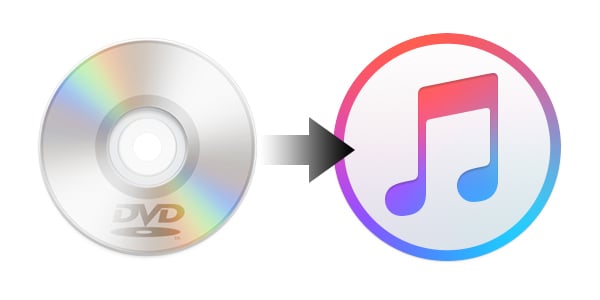
하는 동안 당신을 얻을 수 있습니다 영화와 TV 프로그램은 디지털 방식으로,당신은 아마도 여전히 DVD 컬렉션입니다. 할 수 있는 확실히 이 Dvd 일반적인 방법으로,DVD 플레이어가지만,그것은 중대하지 않을 추가하여 아이튠즈 라이브러리,그래서 당신은 동기화 할 수 있습니다 그들을 iPad,iPhone 계 어디서나? Mac 에서 Dvd 를 리핑하는 것은 간단하다;그것은 cd 를 리핑보다 조금 더 시간이 걸립니다,하지만 훨씬 더 어려운 일이 아니다.Dvd 를 리핑하는 것은 저작권법의 회색 영역을 포함하기 때문에 iTunes 는 물론이 작업을 수행 할 수 없습니다. 공정한 사용을 제안할 수 있어야 합 rip 들에 대한 개인적인 사용하지만,일부 국가에서는 이것은 명백히 불법입니다. 나는 여기서 그 문제를 다루지 않을 것이다. 자신이 소유 한 Dvd 를 리핑하는 것이 옳다고 느끼면 방법을 알아 보려면 계속 읽으십시오.
소프트웨어 가져 오기
하나의 앱으로 Dvd 를 추출 할 수 있지만 내 워크 플로에는 세 가지 다른 앱이 포함됩니다. 나는이 기사에서 그들 모두를 논의 할 것이다.
- RipIt:Little App Factory 의이 25 달러짜리 앱은 Dvd 를 추출하는 데 보탬이됩니다. 그것은으로 DVD 를 변환할 수 있습니다.dvd 의 모든 내용을 포함하는 패키지의 일종이다 dvdmedia 파일. 볼 수 있습니다.애플의 DVD 플레이어와 dvdmedia 파일,또는 당신은 내가 논의 다음 도구를 찢어 수 있습니다. 파일을 직접 압축 할 수도 있지만 그렇게하기 위해 사용하지 않습니다(아래 1 단계 참조).
- 핸드 브레이크:이 무료 앱을 사용하면 DVD 또는 a 를 변환 할 수 있습니다.그런 다음 iTunes 에 추가 할 수있는 디지털 비디오 파일로 dvdmedia 파일. 그것은 추출,오디오 트랙 관리,자막 표시 등을위한 모든 종류의 옵션을 제공하는 대단히 강력합니다. 또한 대부분의 형식에서 iTunes 호환 파일로 비디오를 변환하는 데 사용할 수 있습니다.
- iFlicks: 이는$25 여 응용 프로그램 Jendrik Bertram 은 찢어진 동영상을 발견한 메타데이터들이 작품의 이름을 배우로,설명,릴리스 날짜,그리고 더 많은 추가합니다—그들은 동영상,다음에 추가합니다 당신의 아이튠즈 라이브러리입니다. 또한 다른 형식의 비디오를 iTunes 호환 형식으로 변환 할 수 있습니다.
하드웨어
Mac 오지 않으로 광학 드라이브,더 이상 그렇게 당신이 필요 하나를 구입하지 않는 경우에,이미 하나의 자신의(지 않는 한 당신의 맥을 만큼 오래도 여전히 드라이브). 모든 USB DVD 드라이브가 작동합니다; 당신은 특별한 것을 필요로하지 않으며,Apple 의 SuperDrive 를 위해 여분의 달러를 지불 할 필요가 없습니다.내 DVD 리핑 워크 플로우
1 단계:먼저 RipIt 으로 Dvd 를 리핑합니다. 앱이 비디오를 압축하기위한 제한된 옵션 만 제공하기 때문에 RipIt 의 압축 기능을 사용하지 않습니다. 당신은 RipIt 는 DVD 입술에 대한 충분한 것을 찾을 수 있습니다;그것을 밖으로 시도하고 참조하십시오. 리핑으로.dvdmedia 파일 RipIt 할 수 있습 rip 의 무리 Dvd 하루 동안,그리고 다음 설정 브레이크 변환하는 그들을 큐에서,그것을 실행 하룻밤. RipIt 로 DVD 를 추출하려면 DVD 를 드라이브에 넣고 RIPIT 의 창에 표시되면 Rip 를 클릭하십시오. Ripit 은 립이 진행됨에 따라 진행 상황을 보여줍니다;평균 DVD 를 리핑하는 데 약 20 분 정도 걸립니다. RipIt 이 완료되면 알려줍니다.
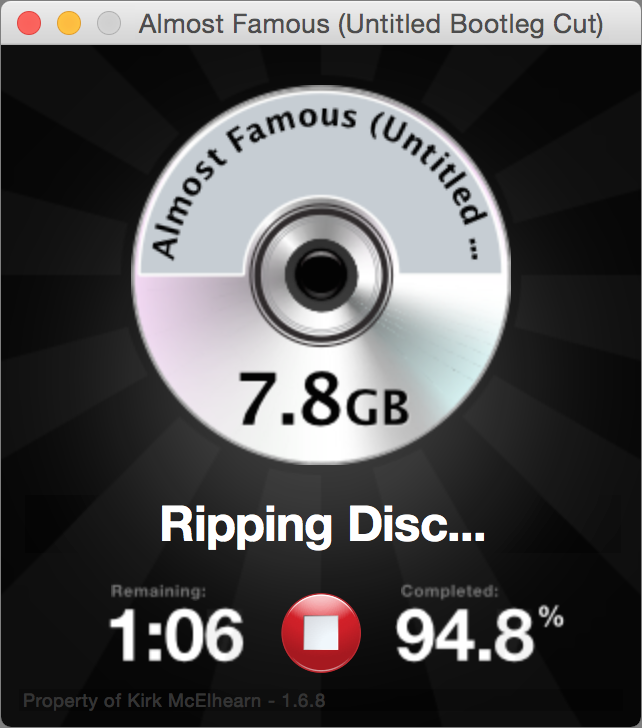
2 단계:핸드 브레이크를 실행합니다. 선택 당신의.dvdmedia 파일,또는 당신의 DVD,및 옵션을 선택합니다. 이것들이 많이 있으며,모두 알 필요는 없지만 궁금한 점이 있다면 Handbrake 의 광범위한 도움말 파일을 확인하십시오. 사전 설정 토글을 클릭하면 여러 가지 사전 설정 옵션을 표시하는 서랍이 표시됩니다. 난 항상 사용하여 높은 프로필에,나는 때때로 조정할 오디오 및 자막 만일 찢는 영화,언어에서 내가 이해하지 못합니다. 모든 것을 조정했으면 대기열에 추가를 클릭하십시오. 또한 형식 메뉴에서 MP4 파일을 선택하므로이 파일을 iTunes 보관함에 추가 할 수 있습니다.
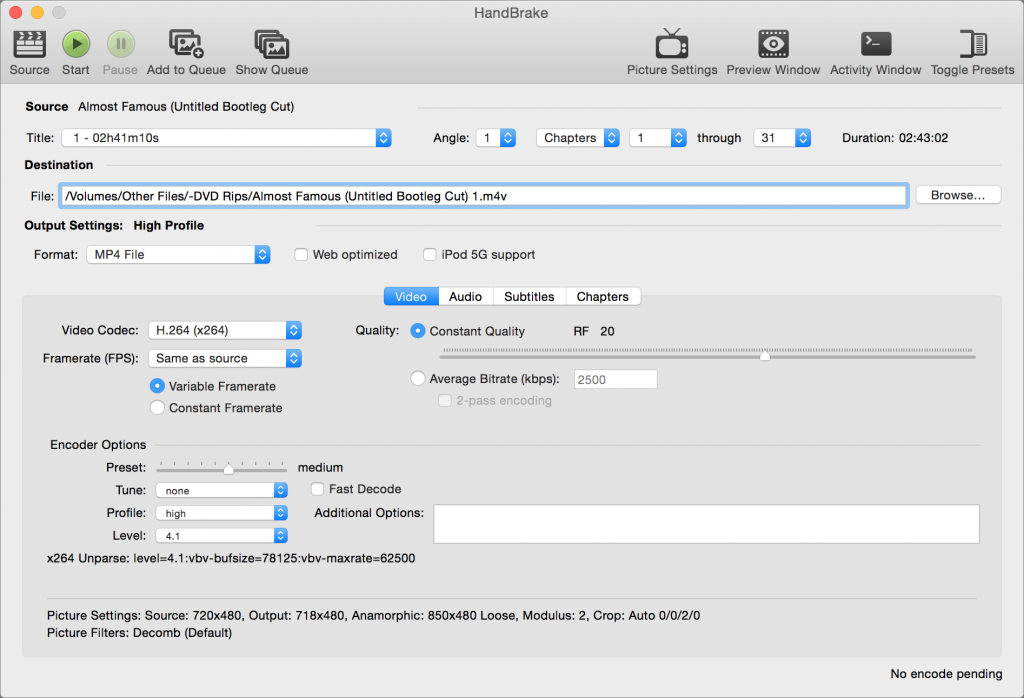
3 단계: TV 쇼 또는 영화 및 보너스 기능의 여러 에피소드를 리핑하려는 경우 타이틀 메뉴를 클릭하고 다른 타이틀을 선택하십시오. 하나를 선택할 때마다 대기열에 추가를 클릭하십시오. 각 제목은 별도의 파일로 찢어집니다.
4 단계:시작을 클릭하십시오. 핸드 브레이크는 창 하단에 진행 상황을 보여줍니다. 당신할 수 있음을 확인할 수 있습니다 당신의 맥을 시작은 매우 열심히 일;팬해 신속하게 이동하는 최대 속도로,브레이크 모두 사용하여 CPU 코어의 수 있습니다. 당신은 내가 일반적으로 찢어 이유입니다,이 성가신 찾을 수 있습니다.dvdmedia 파일,다음 핸드 브레이크로 하룻밤 변환합니다. Mac 의 프로세서에 따라 DVD 를 리핑하는 데 꽤 시간이 걸릴 수 있습니다.
이 기사에서는 2:43 에 대해 실행되는 거의 유명한 확장 컷을 찢었습니다. Retina iMac 에서 필름을 변환하는 데 약 30 분이 걸렸지 만 느린 Mac 을 사용하면 한 시간 이상 걸릴 수 있습니다.
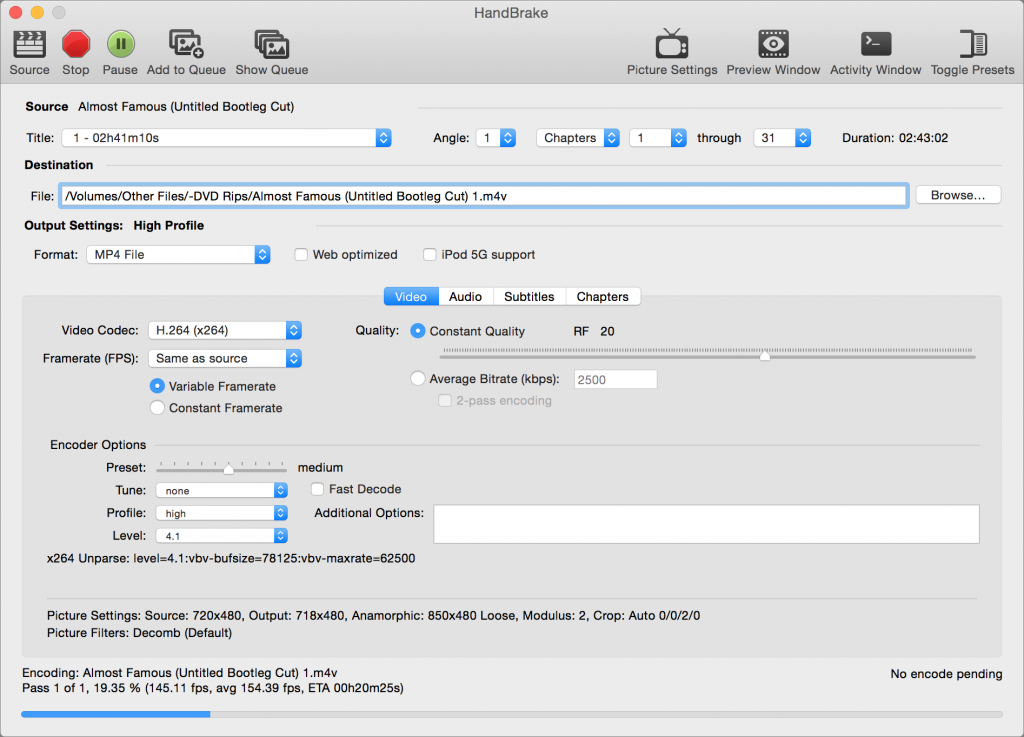
5 단계:핸드 브레이크가 리핑을 마치면.m4v 파일. 이를 iTunes 보관함에 직접 추가하거나(6 단계 참조)iflicks 를 사용하여 메타 데이터를 검색 한 다음 보관함에 추가 할 수 있습니다. IFlicks 가있는 경우 파일을 iFlicks 의 창으로 드래그하십시오. iFlicks 는 영화에 대한 메타 데이터 및 아트 워크 검색을 시작합니다. 때 iFlicks 가 발견되는 메타데이터 창 다음과 같이 보입니다.
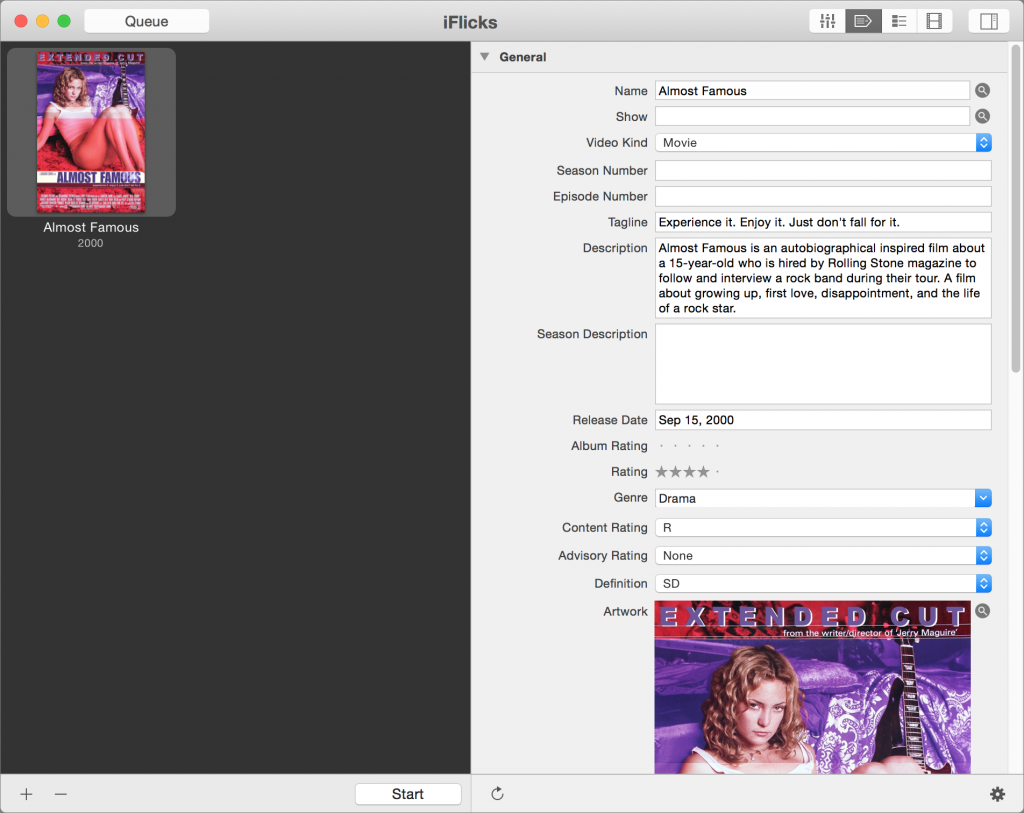
단계 6:시작을 클릭하 iFlicks 과정은 파일입니다. 그것은 메타 데이터를 추가 한 다음 iTunes 에 파일을 추가;이 몇 분 정도 걸립니다. IFlicks 에 다른 형식의 파일을 추가 한 경우 앱에서 해당 파일로 변환합니다.m4v 파일 다음 iTunes 에 추가합니다.
7 단계: IFlicks 를 사용하지 않으면 파일을 iTunes 보관함에 수동으로 추가하십시오. 파일을 찾아 Command-I 를 누른 다음 옵션 탭을 클릭하십시오. 기본적으로 iTunes 는 모든 비디오를 홈 비디오로 추가합니다. 비디오 유형에 따라 영화,뮤직 비디오 또는 TV 프로그램 중 하나로 여기에서 변경하십시오. 선택은 파일이 영화,음악 또는 TV 쇼 라이브러리에 저장되는지 여부를 결정합니다.
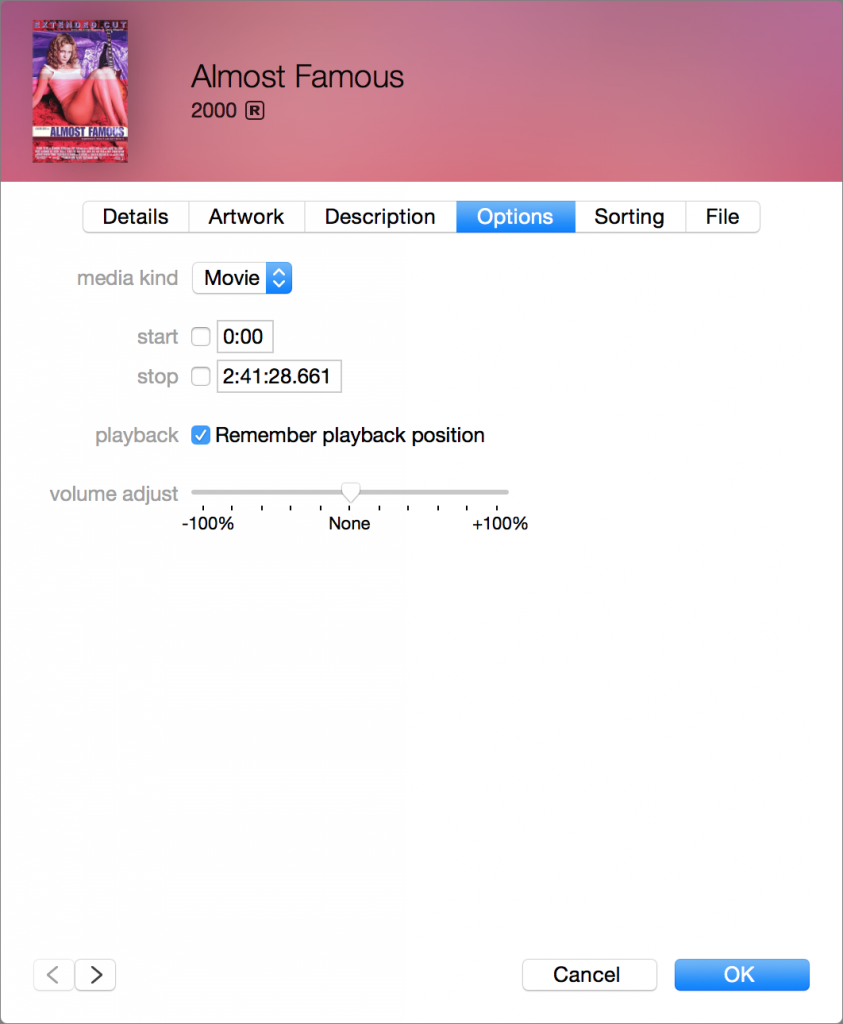
찢 Dvd 할 수 있는 시간이 많이 걸리지만,워크플로우를 제안할 수 있습 rip Dvd 실제로 전에 변환,프로세스를 만드는 많은 쉽습니다. 그것은 당신의 DVD 컬렉션을 디지털화 할 수있는 좋은 방법입니다,그래서 당신은 더 쉽게 파일에 액세스 할 수 있습니다. 그리고 물론,거실의 공간 중 일부를 확보하기 위해.
이 이야기에 대해 할 말이 있습니까? 아래에 의견을 공유하십시오! Mac 을 처음 사용하는 이유는 무엇입니까? 의 당신이 바로 그 트랙에서 시작하자!
새로운 MacBook,iMac 또는 다른 Apple 컴퓨터를 최대한 활용하고 싶습니까? 이 첫 번째 여부를 노트북이나 당신은 단지 전환 윈도우에서,거기에 몇 가지에 대해 알고 있어야의 새로운 Mac,같은 기본 단축키는 방법 또는 다양한 기능을 사용하여 perl 를 제공하고 있습니다. 당신의 맥 컴퓨터가 Intego 새로운 맥 사용자 센터에서 당신을 위해 무엇을 할 수 있는지에 대해 자세히 알아보기:지금 시작!